스튜디오 설정
먼저, 블렌더 스튜디오 웹사이트에서 Rain 캐릭터를 다운로드합니다. 이 캐릭터는 무료로 제공되는 자료 중 하나입니다. 캐릭터를 불러온 후, 새로운 컬렉션을 만들고 이름을 **"Studio"**로 지정합니다. 이 컬렉션 안에 스튜디오의 모든 요소를 넣을 것입니다.

배경 만들기:
Studio 컬렉션에 메쉬 플레인을 추가하여 바닥을 만듭니다. 이 플레인을 Z축으로 돌출시켜 벽을 만든 후, 두 정점을 선택하고 Ctrl+B를 눌러 부드러운 곡선 형태를 만듭니다. 이렇게 하면 캐릭터 뒤에 부드러운 배경을 만들 수 있습니다. 오브젝트 모드에서 마우스 오른쪽 버튼을 클릭하고 Shade Smooth를 적용하여 부드럽게 만듭니다.
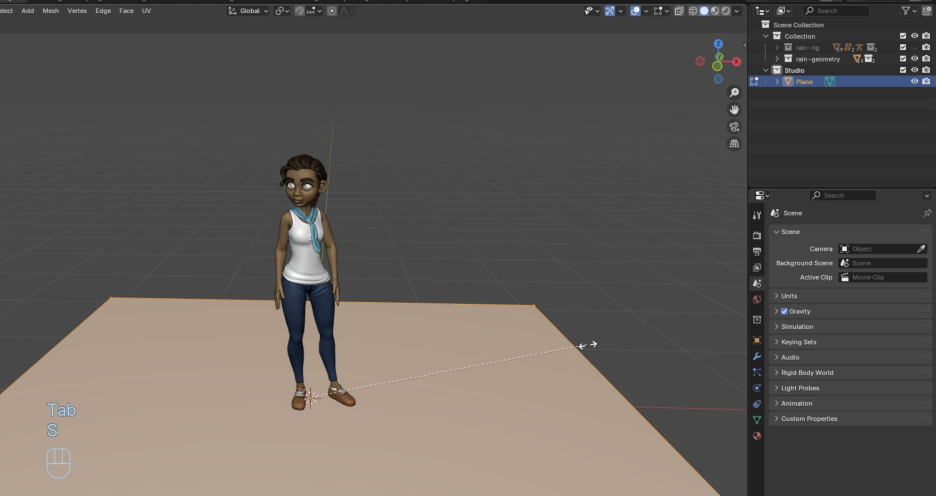
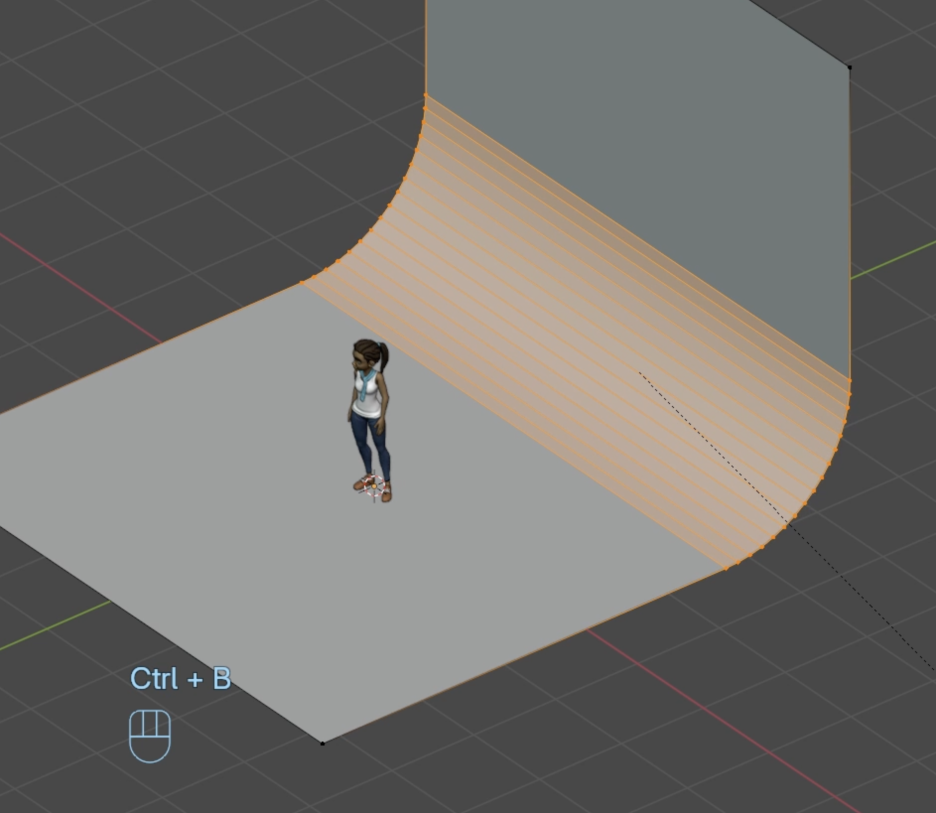
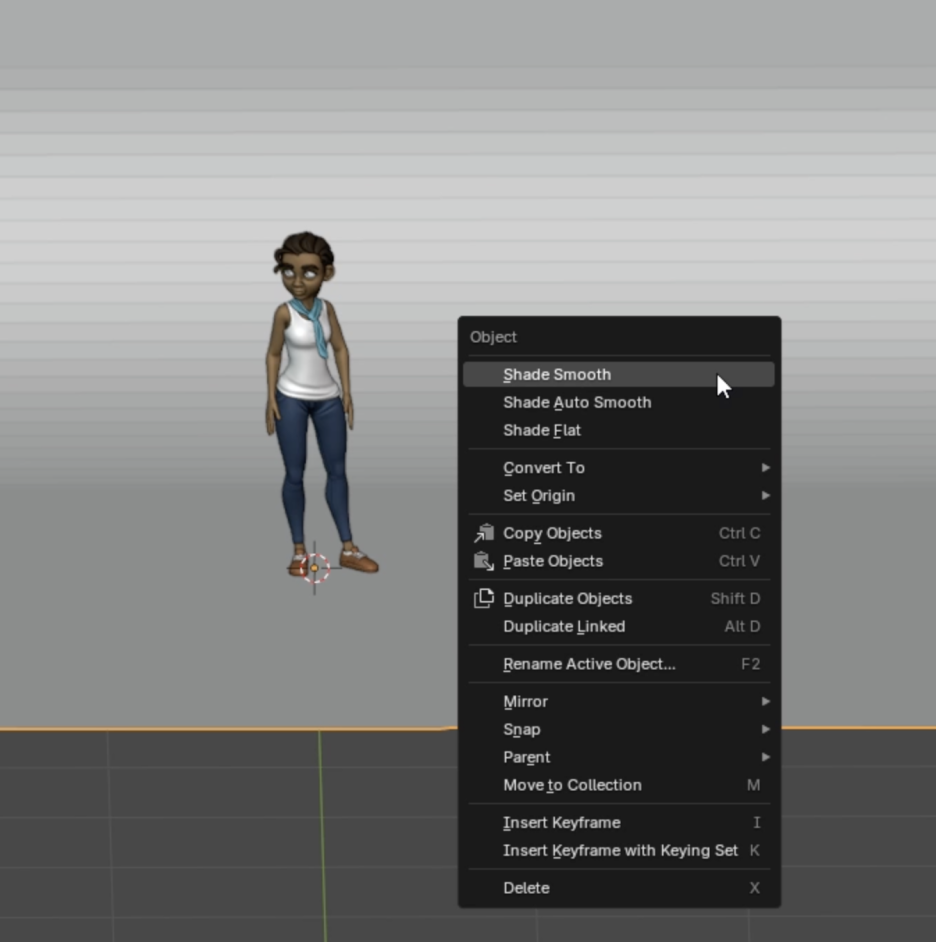
카메라 설정:
카메라를 추가하고 Alt+R을 눌러 회전을 초기화한 다음, X축으로 -90도 회전시켜 캐릭터를 향하게 합니다. 렌더링 설정을 세로 모드로 변경하고 (예: 1200x1600) 카메라 뷰에서 캐릭터가 잘 보이도록 프레임을 조정합니다.
조명 설정
렌더 엔진 설정:
Cycles 렌더 엔진을 사용하고 GPU 컴퓨팅을 활성화하여 더 나은 렌더링 품질을 얻습니다. 뷰포트에서 디노이즈를 활성화하고, 월드 설정을 비활성화하여 조명 작업 중 방해를 줄입니다.
메인 조명 (Sun Light):

Lights라는 새 컬렉션을 Studio 안에 만들고 Sun 라이트를 추가합니다. 이 Sun 라이트는 메인 조명 역할을 합니다. 태양의 방향을 조정하여 캐릭터에 45도 각도로 빛이 들어오도록 설정하고, 캐릭터 뒤에 그림자가 생기도록 위치를 조절합니다.
보조 조명 (Area Light - Fill Light):

Area 라이트를 추가하여 사이드 필 라이트로 사용합니다. 이 조명은 메인 조명으로 인해 생긴 어두운 그림자를 부드럽게 만드는 역할을 합니다. 전면 뷰에서 90도 회전시키고 캐릭터 옆에 배치합니다. 보통 큰 면적의 조명에 낮은 강도(예: 15~20)를 사용하여 부드러운 빛을 만듭니다.
후면 조명 (Area Light - Backlight/Rim Light):

또 다른 Area 라이트를 추가하여 **후면 조명(림 라이트)**으로 사용합니다. 이 조명은 캐릭터의 윤곽을 강조하여 배경에서 분리시키는 역할을 합니다. X축으로 -90도 회전시켜 캐릭터 뒤에 배치합니다.
라이트 링킹 (Light Linking):

후면 조명이 Rain 캐릭터에만 영향을 미치도록 라이트 링킹을 설정합니다. 새 컬렉션을 만들고 Rain의 지오메트리만 드래그하여 이 컬렉션에 넣습니다. 이렇게 하면 후면 조명은 Rain 캐릭터에만 하이라이트를 생성합니다. 후면 조명의 강도(예: 100~300)를 높여 캐릭터 뒤에 멋진 하이라이트가 생기도록 합니다. 메인 조명의 강도도 약간 높여(예: 3) 전반적인 조화를 이룹니다.
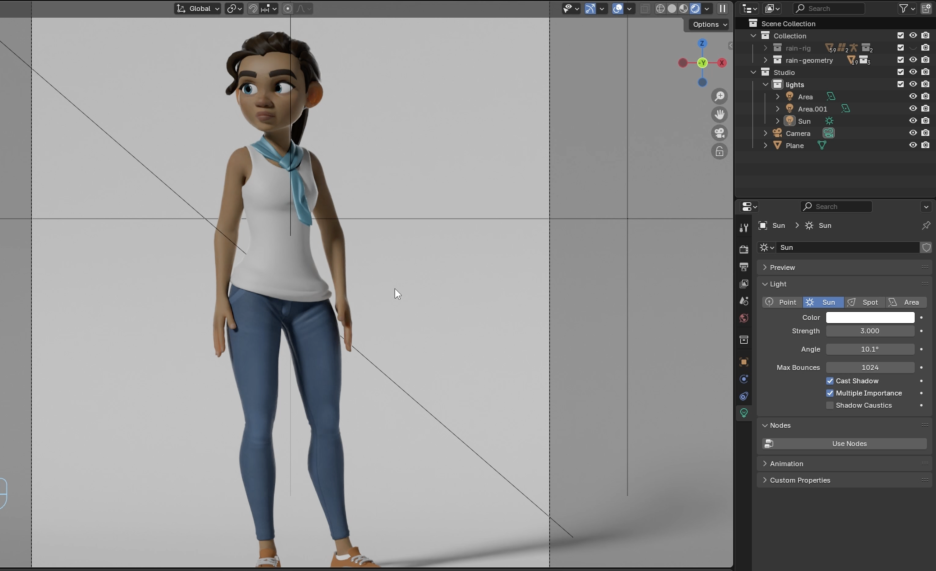
고급 설정 및 활용
HDRI 이미지 추가 (선택 사항):

장면에 앰비언스를 추가하거나 반사를 만들고 싶을 때 HDRI 이미지를 사용할 수 있습니다. World Node를 통해 HDRI 이미지를 추가하고 강도를 낮춰(예: 0.1~0.2) 자연스러운 배경 조명을 만듭니다. 이는 금속 재질 등 반사가 필요한 경우에 유용합니다.
재질 조정:

배경 오브젝트의 재질을 변경하여 스튜디오의 분위기를 조절할 수 있습니다. 순백색, 회색, 또는 색상을 사용하여 다양한 효과를 연출할 수 있습니다. 러프니스 값을 조절하여 반사 유무를 제어할 수 있습니다.
조명 색상 및 대비:
각 조명의 색상을 변경하여 따뜻하거나 차가운 분위기를 만들 수 있습니다. 예를 들어, 메인 조명에 따뜻한 색상을, 보조 조명에 차가운 푸른색을 사용하여 대비 효과를 강조할 수 있습니다. 조명의 강도를 조절하여 원하는 렌더링을 얻을 때까지 실험해봅니다.
스튜디오 전체 이동 (Empty 활용):

Empty 오브젝트 (예: Sphere)를 추가하고 Studio 컬렉션의 모든 오브젝트를 Empty에 페어런트합니다. 이렇게 하면 Empty를 회전시켜도 전체 스튜디오와 조명 설정이 함께 움직이므로, 다양한 각도에서 캐릭터를 렌더링할 때 편리합니다. Ctrl+P를 눌러 Set Parent to Object를 선택합니다. 이는 애니메이션에도 활용될 수 있습니다.
스튜디오 설정 재활용:
이처럼 만들어진 스튜디오 설정은 File > Append 기능을 통해 다른 블렌더 프로젝트에서 쉽게 재활용할 수 있습니다. 이는 매번 스튜디오 설정을 다시 만들 필요 없이 효율적으로 작업할 수 있게 해줍니다.
'Blender' 카테고리의 다른 글
| Blender Shader 인터페이스 (0) | 2025.07.22 |
|---|---|
| Blender 렌더 엔진이란? (0) | 2025.07.13 |
| Blender 램프를 사용하여 장면을 조명하는 방법 (0) | 2025.07.13 |
| Blender 렌더 슬롯을 활용한 이미지 비교 (0) | 2025.07.13 |
| Blender HDRI 이미지 관리 및 활용 (0) | 2025.07.13 |



